У случају да приметите да је екран вашег лаптопа затамнио и упркос покушајима да осветли екран, он и даље нуди исто ниже нивоа осветљености, у овом чланку смо разговарали о неким методама, следећи их, моћи ћете да решите своје питање. Пре него што пређемо на главно решење, ево неколико једноставнијих заобилазних начина да бисте прво испробали -
Заобилазна решења–
1. Поново покренути рачунар. Када се рачунар подиже, покушајте да осветлите екран притиском на тастер за осветљеност тастатуре.
2. Покушајте да промените осветљеност рачунара једноставним кликом на „Ацтион Центер”У десном доњем углу траке задатака, а затим подесите ниво осветљености.
3. Неки корисници су проблем решили на овај начин -
а. Поново покрените рачунар док притискате тастер за повећање осветљености (обично је „Ф12”Тастер или„Фн + Ф12”Тастери).
б. Држите притиснуто док се Виндовс не покрене.
Уобичајени ниво осветљености ће се вратити на ваш рачунар.
Ако неко од ових заобилазних решења није успело, испробајте ову исправку на рачунару -
Фик-1 Подесите осветљеност екрана у Сеттингс-
Подесите осветљеност екрана са Подешавања прозор може решити проблем.
1. Притисните Виндовс тастер + И отворити Подешавања прозор.
2. Сада кликните на „Систем“.
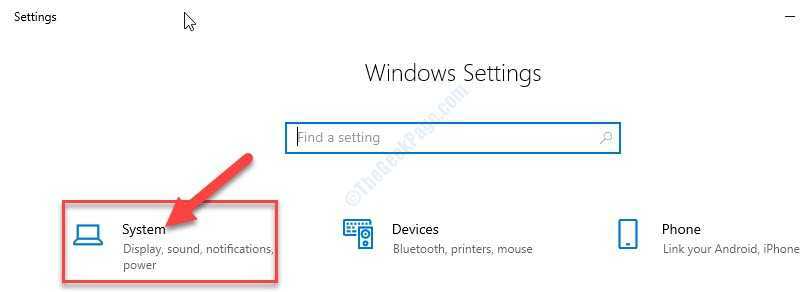
3. Сада на левој страни кликните на „Приказ“.
4. На десној страни, под „Осветљеност и боја‘Подесите клизач у крајњи десни положај (максимум).

Ово би требало да реши проблем осветљености рачунара.
Фик-2 Калибрирање подешавања екрана-
Калибрација управљачког програма екрана може решити проблем на рачунару.
1. Кликните на поље за претрагу поред иконе Виндовс и унесите „калибрисати колону приказар ”.
2. Кликните на "Калибрирајте боју екрана“.

3. Сада кликните на „Следећи“.
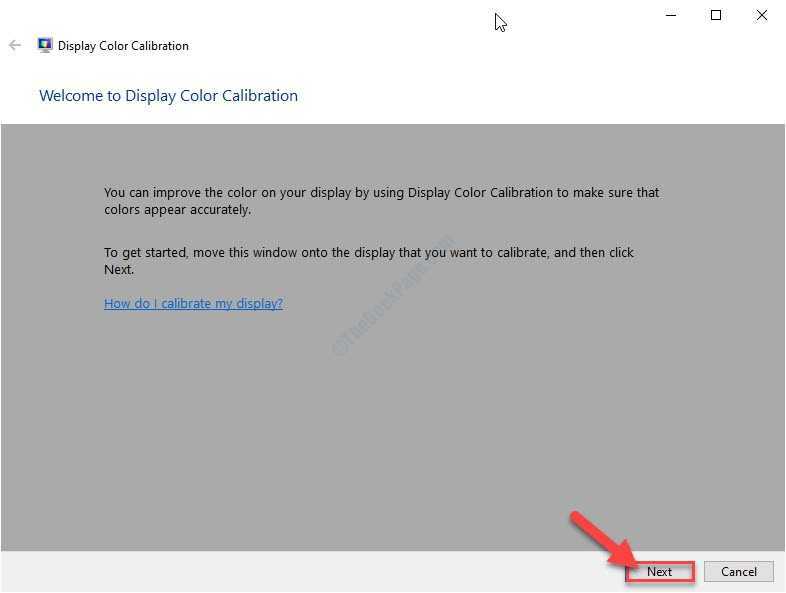
4. Поново кликните на „Следећи“.
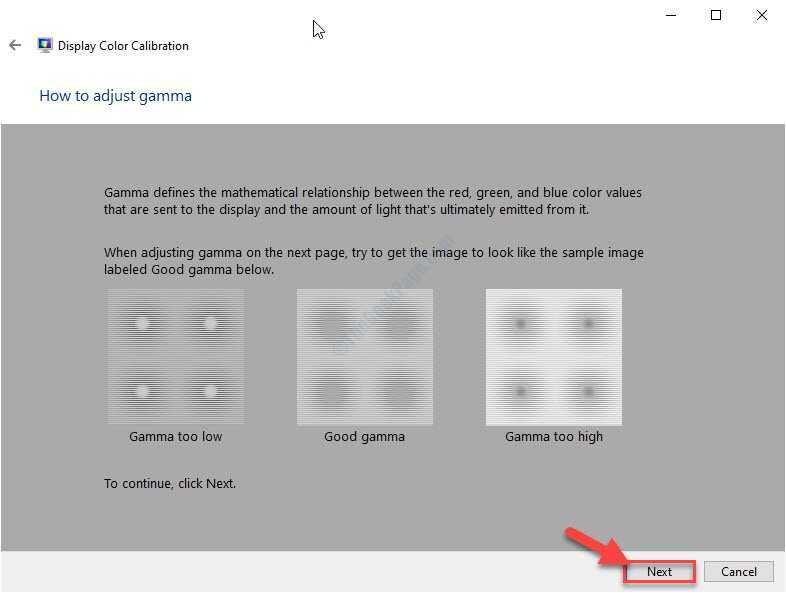
5. У Подесите гама екрана, подесите клизач да бисте прилагодили гама тако да видљивост малих тачака у средини кругова (на слици поред клизача) буде сведена на минимум.
6. Сада кликните на „Следећи“.
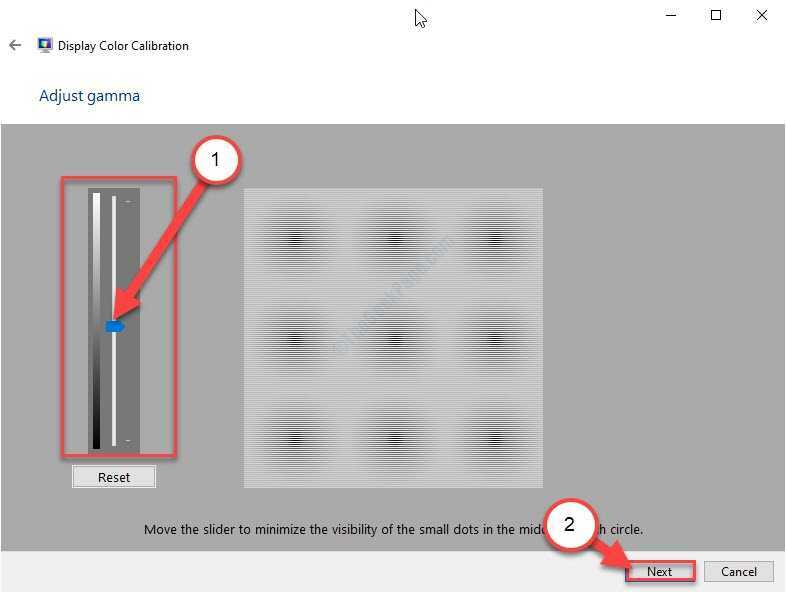
7. У Пронађите контроле осветљености и контраста за свој екран у прозору кликните на „Прескочите подешавања осветљености и контраста“.
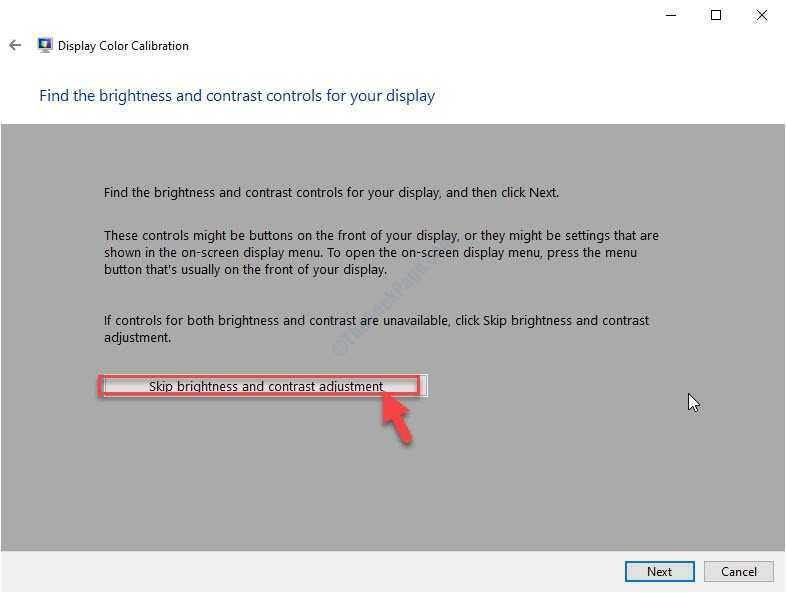
8. Поново кликните на „Следећи“.
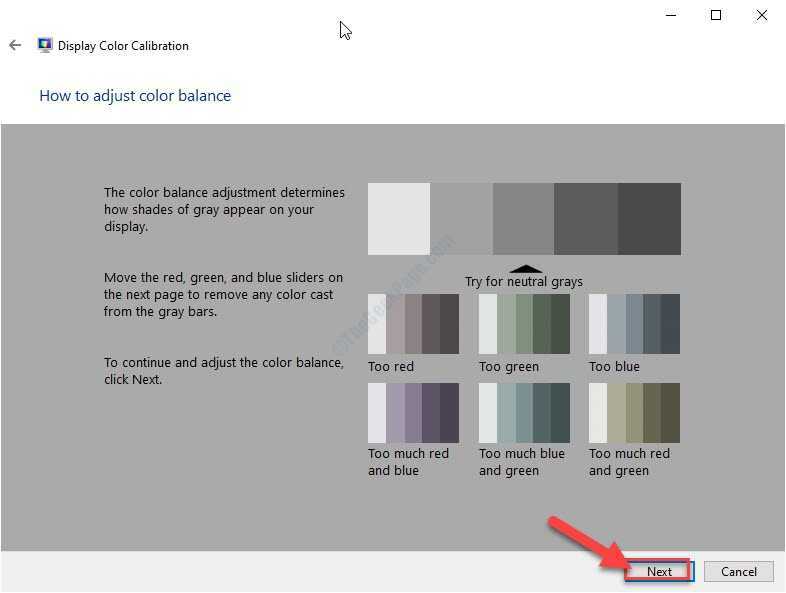
9. Коначно, у Подесите равнотежу боја прозор, постоје три клизача (Р, Г, Б).
10. Подесите ове клизаче док не постигнете жељени баланс боја.
11. Сада кликните на „Следећи“.

12. На крају, кликните на „Заврши”Да бисте сачували промене на рачунару.

Ово би требало да реши проблем са затамњивањем екрана.
Поправка-3 Измените регистар на рачунару
1. Притисните Виндовс тастер + С. и почните да куцате „регедит”У Претрага кутија и погодак Ентер.

2. У Уредник регистра прво, шта требате да кликнете на „Филе“, А затим на„Извоз“.

3. Сада одаберите одговарајуће место на чврстом диску за чување резервне копије. Назовите га „Оригинал Регистри“.
4. Затим једноставно кликните на „сачувати”Да бисте сачували резервну копију регистра на рачунару.

5. У Уредник регистра прозор, дођите до ове локације на левој страни-
ХКЕИ_ЛОЦАЛ_МАЦХИНЕ \ СИСТЕМ \ ЦонтролСет001 \ Цонтрол \ Цласс \ {4д36е968-е325-11це-бфц1-08002бе10318} \ 0000
У случају да ову локацију не пронађете, покушајте да је доведете -
ХКЕИ_ЛОЦАЛ_МАЦХИНЕ \ СИСТЕМ \ ЦонтролСет001 \ Цонтрол \ Цласс \ {4д36е968-е325-11це-бфц1-08002бе10318} \ 0001
6. Сада, дупли клик на "ФеатуреТестЦонтрол”На десној страни прозора.
![Феатуретестцонтрол Доубле Цлицк]](/f/c0af04a33a4cafb63af097a98cf45080.png)
7. У Уреди вредност Д-ВОРД (32-бит) прозор поставља „Подаци о вредности' до "ф048А затим кликните на „У реду”Да бисте сачували промене.
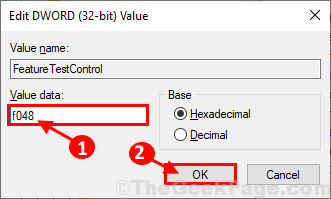
Близу Уредник регистра прозор на рачунару.
Рестарт рачунару да бисте сачували промене на рачунару.
Поправак-4 Деинсталирање и поновно инсталирање управљачког програма екрана
Деинсталирање и инсталирање управљачког програма екрана требало би да реши овај проблем.
1. Притисните Виндовс тастер + Кс и кликните на „Менаџер уређаја“.
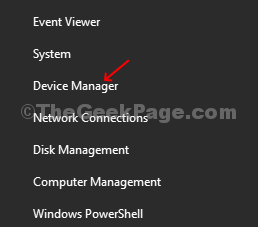
2. Када се Менаџер уређаја прозор превладава, прошири “Приказ адаптери“.
3. Једноставно десни клик на графичком управљачком програму који рачунар користи „Деинсталирајте уређај“.
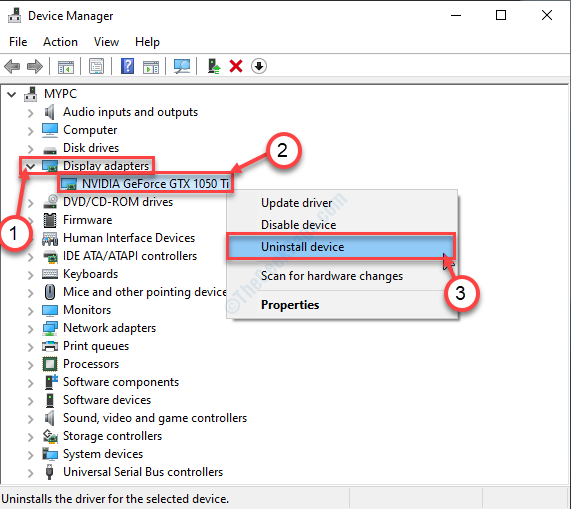
4. Сада кликните на „да”Да бисте деинсталирали управљачки програм са рачунара.
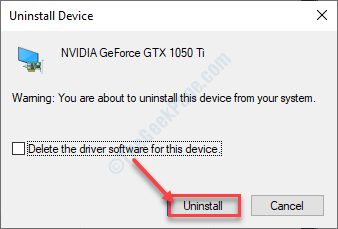
Да бисте поново инсталирали управљачки програм за графику на рачунар, испробајте ове методе-
Метод 1-
Затвори Менаџер уређаја прозор. Поново покренути рачунар.
Метод 2–
Ако поновним покретањем рачунара нисте инсталирали управљачки програм, управљачки програм морате инсталирати сами. Следите како бисте ручно инсталирали управљачки програм-
1. У Менаџер уређаја у прозору кликните на „поступакА затим кликните на „Потражите хардверске промене“.

Проверите да ли ово помаже или не.


